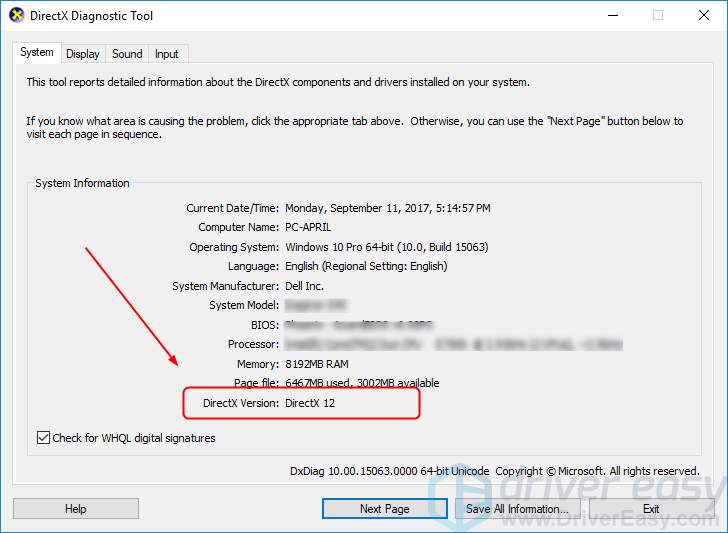Applies ToWindows 8.1 Windows 8.1 Enterprise Windows 8.1 Pro Windows 8 Windows 8 Enterprise Windows 8 Pro Windows RT Windows 7 Enterprise Windows 7 Home Basic Windows 7 Home Premium Windows 7 Professional Windows 7 Starter Windows 7 Ultimate Windows Server 2008 R2 Datacenter Windows Server 2008 R2 Enterprise Windows Server 2008 R2 for Itanium-Based Systems Windows Server 2008 R2 Standard Windows Vista Business Windows Vista Enterprise Windows Vista Home Basic Windows Vista Home Premium Windows Vista Starter Windows Vista Ultimate Windows Server 2008 Datacenter Windows Server 2008 Enterprise Windows Server 2008 for Itanium-Based Systems Windows Server 2008 Standard Microsoft Windows XP Service Pack 3 Microsoft Windows Server 2003 Service Pack 1 Microsoft Windows Server 2003 Service Pack 2 Windows 10
Что такое DirectX?
DirectX — это набор компонентов в Windows, который позволяет программному обеспечению, в первую очередь и особенно играм, работать непосредственно с видео- и аудиоустройством. Игры, использующие DirectX, могут более эффективно использовать встроенные в оборудование функции мультимедийного акселератора, что улучшает общий мультимедийный интерфейс.
Определение версии DirectX, установленной на компьютере
Инструмент DxDiag представляет подробную информацию о компонентах и драйверах DirectX, которые установлены в вашей системе и доступны к использованию.
-
Нажмите кнопку «Пуск», введите в поле поиска запрос dxdiag, затем нажмите клавишу «ВВОД».
-
Выберите элемент dxdiag в списке результатов поиска
-
Проверьте строку версия DirectX на первой странице отчета в разделе Информация о системе.
-
Проведите пальцем от правого края экрана к центру и коснитесь кнопки «Поиск». Введите запрос dxdiag в поле поиска. Или введите запрос dxdiag в строку поиска в меню «Пуск».
-
Выберите элемент dxdiag в списке результатов поиска
-
Проверьте строку версия DirectX на первой странице отчета в разделе Информация о системе.
-
Нажмите кнопку «Пуск» и введите в поле поиска запрос dxdiag.
-
Выберите элемент dxdiag в списке результатов поиска
-
Проверьте строку версия DirectX на первой странице отчета в разделе Информация о системе.
Версии DirectX и обновления через операционную систему
В этих версиях Windows DirectX 11.3 и 12 предустановлены.
Обновления будут доступны через Центр обновления Windows. Отдельного пакета данных версий DirectX не существует.
-
DirectX 11.1 входит в состав Windows 8, Windows RT и Windows Server 2012. Отдельного пакета обновления для DirectX 11.1 не существует. Эту версию DirectX можно установить только через клиентский компонент Центра обновления Windows в Windows 8, Windows RT и Windows Server 2012.
-
DirectX 11.2 предустановлен в системах Windows 8.1, Windows RT 8.1 и Windows Server 2012 R2. Отдельного пакета обновлений для DirectX 11.2 не существует. Эту версию DirectX можно установить только через Центр обновлений Windows в системах Windows 8.1, Windows RT 8.1 и Windows Server 2012 R2.
Примечание.Для дальнейшего обновления DirectX вам необходимо обновить операционную систему.
-
DirectX 11.0 предустановлен в системы Windows 7 и Server 2008 R2. Отдельного пакета обновлений для данной версии не существует. Вы можете обновить DirectX, установив пакет обновлений, а также обновления, перечисленные ниже.
-
DirectX 11.1 доступен для Windows 7 с пакетом обновления 1 (SP1) и Windows Server 2008 RS с пакетом обновления 1 (SP1) с обновлением платформы для Windows 7 и Windows Server 2008 (KB2670838).
Примечание. Для дальнейшего обновления DirectX вам необходимо обновить операционную систему.
-
DirectX 10 предустановлен в системах Windows Vista. Отдельного пакета обновлений для данной версии не существует. Вы можете обновить DirectX, установив пакет обновлений, а также обновления, перечисленные ниже.
-
DirectX 10.1 предустановлен в системах Windows Vista с пакетом обновления 1 (SP1) или более поздней версии и Windows Server с пакетом обновления 1 (SP1) или более поздней версии. Отдельного пакета обновлений для данной версии не существует. Вы можете обновить DirectX, установив пакет обновлений, а также обновления, перечисленные ниже.
-
DirectX 11.0 доступен для Windows Vista с пакетом обновления 2 (SP2) и Windows Server 2008 с пакетом обновления 2 (SP2) с установленными KB971512.
Примечание. Для дальнейшего обновления DirectX вам необходимо обновить операционную систему.
DirectX 9.0c доступен для Windows XP и Windows Server 2003 путем установки DirectX 9.0c End-User Runtime.
Некоторые приложения и игры требуют наличия DirectX 9. Тем не менее, на вашем компьютере установлена более поздняя версия DirectX. Если вы установили и запустили приложение или игру, для которой требуется DirectX 9, может появиться сообщение об ошибке, например «Запуск программы невозможен, так как на компьютере отсутствует d3dx9_35.dll. Попробуйте переустановить программу».
Чтобы устранить эту проблему, установите DirectX End-User Runtime.
Примечания.
-
При запуске этот пакет не вносит изменения в версию DirectX, Direct3D 9, Direct3D 10.x, Direct3D 11.x, DirectInput, DirectSound, DirectPlay, DirectShow и DirectMusic.
-
Для дальнейшего обновления DirectX необходимо обновить операционную систему.
Нужна дополнительная помощь?
Нужны дополнительные параметры?
Изучите преимущества подписки, просмотрите учебные курсы, узнайте, как защитить свое устройство и т. д.
Частый вопрос начинающих пользователей — как скачать DirectX для Windows 10, речь может идти о DirectX 12, 11 или других версий, а сам вопрос чаще всего возникает при появлении различных ошибок при запуске игр.
В этой инструкции подробно о том, как скачать DirectX с официального сайта Майкрософт и установить его, когда это может быть нужно, а также о том, почему наличие DirectX на компьютере или ноутбуке не всегда решает проблемы при запуске игр.
DirectX 12, 11 и предыдущих версий в Windows 10
Первый и важный нюанс в контексте рассматриваемой темы — компоненты DirectX 12 и 11 по умолчанию уже установлены в системе, сразу после чистой установки Windows 10, в этом легко убедиться, если нажать клавиши Win+R на клавиатуре, ввести dxdiag и нажать Enter.
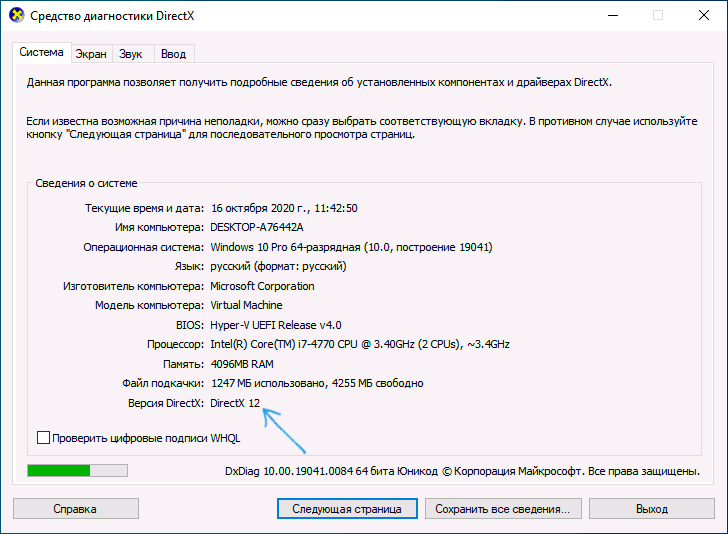
Само наличие утилиты «Средство диагностики DirectX», которое мы запускаем таким образом уже говорит и о наличии DirectX, также в самой утилите вы увидите версию DirectX в соответствующем пункте.
Но следует учитывать следующие важные моменты:
- В dxdiag в сведениях о системе отображается самая новая из установленных на компьютере версий, то есть в последних версиях Windows 10 там всегда будет указано DirectX 12, даже если ваша видеокарта её не поддерживает, и она не используется.
- Наличие DirectX 12 и 11 не означает, что у вас не может возникнуть ошибок DirectX при запуске игр и программ.
По второму пункту подробнее: чаще всего причина в том, что некоторые игры и программы в Windows 10 могут требовать библиотек DLL предыдущих версий DirectX несмотря на то, что самые последние уже установлены и именно в этом случае нам может потребоваться скачать DirectX и установить файлы предыдущих версий.
Как скачать DirectX для Windows 10 с сайта Майкрософт
На сайте Майкрософт присутствует официальный веб-установщик DirectX, который после запуска автоматически анализирует систему на наличие библиотек DLL, скачивает и устанавливает недостающие.
Шаги для загрузки и установки:
- Зайдите на официальную страницу https://www.microsoft.com/ru-ru/download/details.aspx?id=35 и скачайте веб-установщик исполняемых библиотек DirectX для конечного пользователя.
- На компьютер будет загружен файл dxwebsetup.exe, запустите его, примите лицензионное соглашение и откажитесь от установки панели Bing.
- Через некоторое время установщик сообщит о том, какое количество недостающих файлов DirectX потребуется скачать для Windows 10. Нажмите «Далее».
- Дождитесь окончания загрузки и установки файлов DirectX всех актуальных версий.
По завершении установки все необходимые файлы для запуска игр и программ, требующих не DirectX 12 и 11, а предыдущие версии, будут установлены. Однако и это не всегда приводит к исправлению всех ошибок DX, при запуске.
Ошибки DirectX при запуске игр и всех установленных компонентах
Наличие последних и предыдущих версий DirectX в Windows 10 не всегда гарантирует отсутствие ошибок, связанных с этими компонентами во время запуска различных игр и программ. Основные причины таких ошибок:
- Отсутствие отдельных библиотек DLL DirectX. Это решается описанным выше способом, достаточно скачать DirectX с сайта Майкрософт.
- Не установленные драйверы видеокарты. Особенно часто с этим сталкиваются начинающие пользователи: видя в диспетчере устройств «Базовый видеоадаптер Майкрософт» (что, по сути, означает отсутствие драйвера), нажимая «Обновить драйвер» и получая сообщение «Наиболее подходящие драйверы для данного устройства уже установлены», они думают, что это действительно так. А на самом деле, Windows 10 просто не смогла найти драйвер. Решение — вручную скачать драйвер видеокарты с сайта NVIDIA, AMD, Intel или сайта производителя ноутбука или материнской платы компьютера (в случае ПК с интегрированной графикой) и установить его.
- Старая видеокарта, не поддерживающая нужные функции DirectX. В этой ситуации несмотря на то, что все последние версии DirectX установлены, игры могут не запускаться, а вы будете получать сообщения наподобие DX11 feature level 10.0 is required to run the engine или DX11 feature level 11.0 is required и подобные. В таких ситуациях можно поискать информацию на тему возможности запуска этой игры в режиме предыдущих версий DirectX, например, DirectX 10 — иногда это возможно сделать, прописав специальные параметры в ярлыке игры.
И один дополнительный сценарий: если ошибки DirectX возникают в виртуальной машине с Windows 10, как правило это — сочетание 2-го и 3-го пунктов из списка выше, стандартные видеоадаптеры в виртуальных машинах имеют ограниченную функциональность.
Если после прочтения статьи остаются вопросы — задавайте их в комментариях, по возможности, со всеми подробностями, я постараюсь помочь.
Каталоги DirectX знакомы многим геймерам 2000-х и ранних 2010-х годов. Когда-то их приходилось ставить постоянно для разных игр и следить за тем, чтобы все работало и не подвисало. Казалось бы, это было так давно, и сейчас уже наверняка все само работает как часы, без установки дополнительных программ и каталогов, но нет. Даже на Windows 10 иногда нужно обновить DirectX вручную, или накатить старую версию, если хочется поиграть в условную GTA: San Andreas.
О том, что такое каталоги DirectX, что именно они делают, какие есть версии для Windows 10 и откуда их можно скачать, мы и поговорим в нашей статье.
DirectX — это не просто программа, которая помогает вашим играм работать стабильнее. Это целый набор API, который превращает Windows в удобную платформу, чтобы она могла работать с мультимедиа файлами и видео в частности, правильно отображать трехмерные и двумерные объекты, запускать анимацию и управлять звуком.
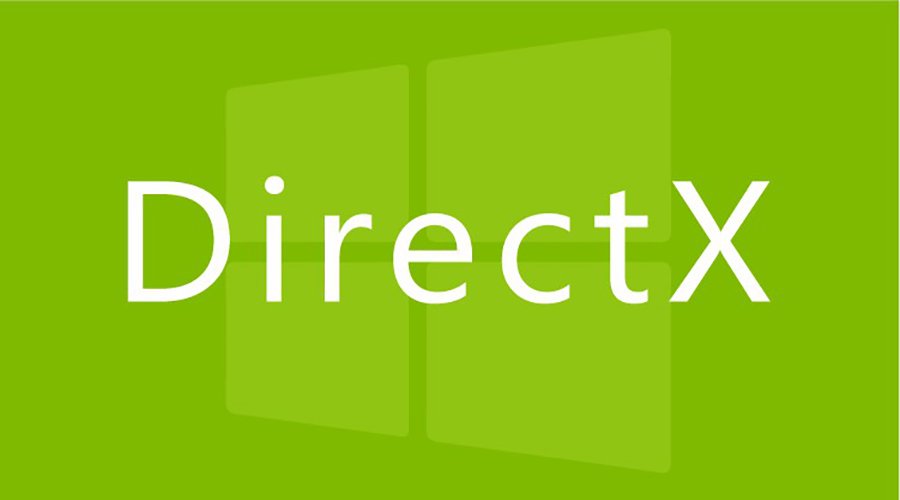
По сути, эти API сочетают в себе разные полезные инструменты и драйверы. DirectX обеспечивает работу игр, улучшая в них графику, а также повышает производительность и скорость обработки данных. Каталог также отвечает за совместимость разного софта с вашей операционной системой и ПК.
Например, если вы хотите поиграть в какое-нибудь старье, оно будет работать на навороченном компьютере или ноутбуке только за счет того, что DirectX адаптирует систему под файлы игры. Это можно заметить при запуске игры, которая по умолчанию идет в формате 4:3 и имеет разрешение 800х600. В таком случае вы можете заметить небольшой лаг, во время которого изменяется внешний вид ваших окон на ПК — это работа DirectX по адаптации.
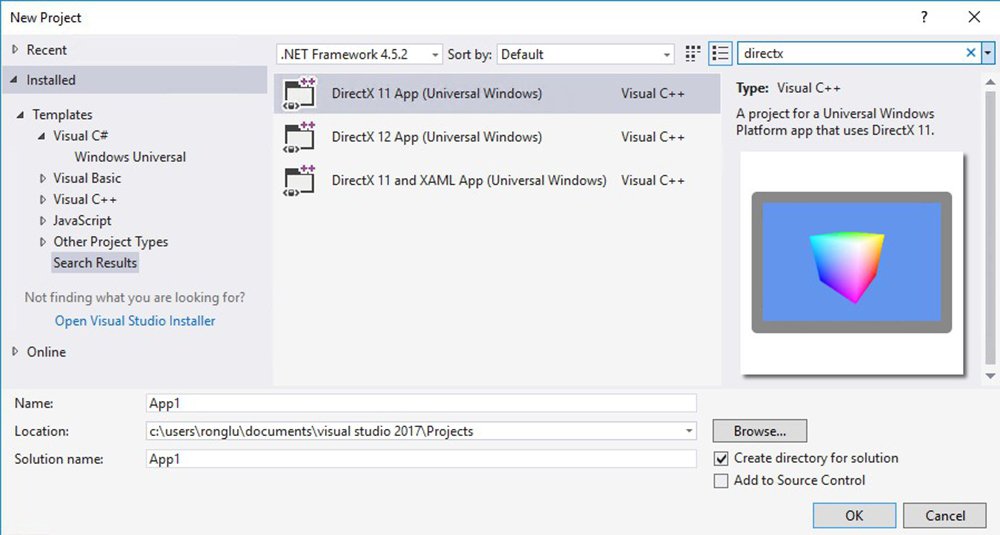
А еще DirectX используют разработчики игр и инженерного ПО. Он позволяет запускать даже на новых устройствах программы, которые были разработаны, например, для Windows XP.
Какие есть версии
Если мы рассматриваем DirectX для Windows 10, то в ее базовый комплект входят сразу две версии каталога — 11.3 и 12.0. Это достаточно для стабильной работы системы и игр. Но, опять же, для запуска чего-то ностальгического из периода 2000–2010-х годов, вам понадобятся дополнительные каталоги.
DirectX 11.3
DirectX 11 в принципе довольно распространен среди разработчиков видеоигр для ПК и консолей. Все дело в том, что этот каталог поддерживает многопоточные вычисления.
Например, разработчик может разделить видеоданные на разные потоки, и каждый из них обрабатывать отдельно — на собственном ядре. Так игра лучше взаимодействует с видеокартой и данные обрабатываются быстрее. А это значит, что картинка будет тоже считываться быстрее и без потери качества, что особенно важно в проектах, которые ориентированы на реакцию игрока.

Преимущества у этой версии каталога такие:
- Лучше работает на старых видеоадаптерах, даже одноядерных;
- Уменьшает нагрев видеокарты и графического ускорителя;
- Поддерживает работу в нескольких потоках на разных ядрах.
Системные требования
А вот системные требования, которые нужны для корректной работы каталога:
- Система 32- или 64-битной разрядности;
- Аудиокарта с поддержкой DirectX;
- Подключение к Интернету;
- Оперативная память от 2 ГБ и выше;
- Видеокарта не слабее NVidia GTX 650 Ti/ ATI HD.
DirectX 12
А 12 версия каталога DirectX сейчас является последней вышедшей. Она работает с 2015 года и совместима не только с Windows 10, но и с Xbox One, а также с некоторыми смартфонами и планшетами. Помимо той же многозадачности прошлой версии, в 12 разработчики улучшили рендеринг 2D и 3D файлов, повысили производительность и поработали над энергосбережением при работе каталога.

Преимущества этой версии:
- Оптимизация. Разработчики обещают, что эта версия минимум в 2 раза более производительна, чем 11.3;
- Ускорена работа приборной панели;
- Повышено качество графических элементов;
- Улучшен рендеринг.
Системные требования
- Система 86- или 64-битной разрядности;
- Аудиокарта с поддержкой DirectX;
- Широкополосный доступ к сети Интернет;
- Видеокарта не хуже NVIDIA GF 4XX или ATI HD 7XXX;
- Оперативная память от 2 ГБ и выше.
Где скачать
Обычно каталоги DirectX, о которых мы говорили выше, включены в комплектацию Windows 10 и устанавливаются на ПК вместе с ней, так что дополнительно ничего загружать не придется. Исключением будут только случаи, когда вам очень хочется поиграть в старенькие тайтлы, которые могут некорректно работать на новых версиях.
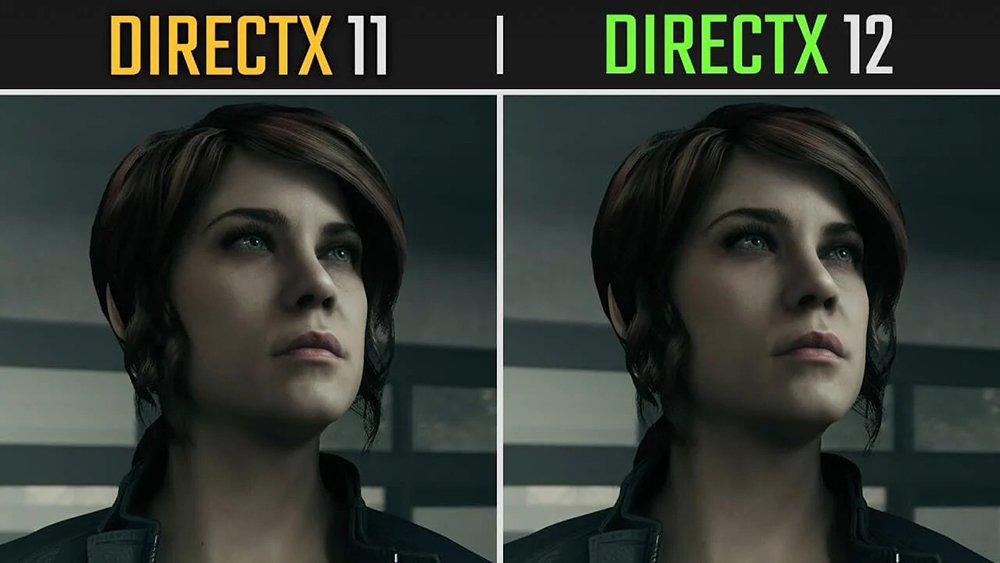
Чтобы проверить, установлены ли каталоги на вашем ПК, и какая именно версия стоит, нужно посмотреть их вручную. Для этого откройте «Пуск» и в поиске вводите dxdiag. Это запустит средство диагностики DirectX, где в самом низу строки вы увидите актуальную версию, которая работает на ПК.
Если вдруг у вас не установлен DirectX или стоит версия 11.3, а вы хотите обновиться до 12 — придется скачивать и устанавливать все самостоятельно. Для начала проверьте Центр обновлений WIndows, через него новая версия каталога может прилететь к вам по воздуху. Если же вдруг обновления нет и там, то вам прямая дорога на официальный сайт Microsoft.
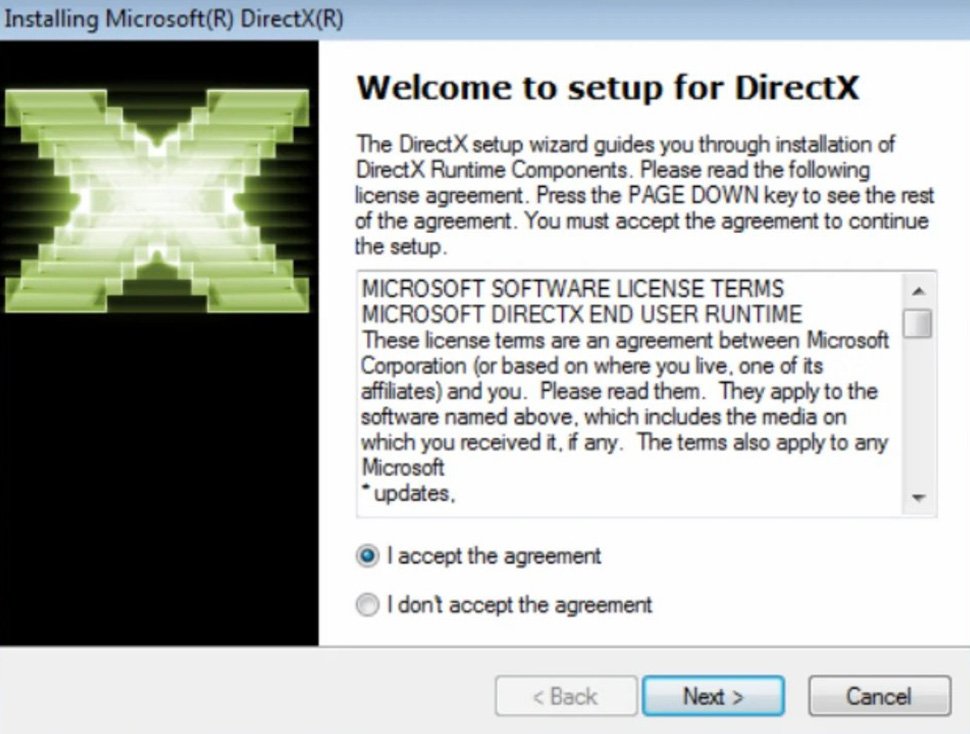
Переходите по ссылке и вы сразу же сможете скачать последнюю версию каталога. Она устанавливается через веб-установщик DirectX для Windows 10. Именно его вы и загрузите с сайта. А после этого просто следуйте инструкции в установщике.
Если же вам нужны другие версии, загрузить их можно со сторонних сайтов. Например с download-windows.org или DLLTOP.ru.
Мы рассказали вам о том, что такое DirectX и для чего он нужен. Не забывайте вовремя обновлять компоненты системы и скачивайте файлы только с проверенных сайтов.
Заглавное фото: wallpaperflare.com
Все способы:
- Способы узнать версию DirectX в Windows 10
- Способ 1: Сторонние программы
- Способ 2: Встроенные средства Windows
- Вопросы и ответы: 0
Многие игры в Windows требуют установленного пакета библиотек DirectX, предназначенных для их корректной работы. При отсутствии нужной версии одна или несколько игр будут запускаться некорректно. Узнать, соответствует ли компьютер этому системному требованию можно одним из двух простых способов.
Способы узнать версию DirectX в Windows 10
Для каждой игры, работающий с DirectX, необходима определенная версия этого набора средства. При этом любая другая версия выше требуемой также будет совместима с предыдущей. То есть если игре нужна 10 или 11 версия ДиректИкс, а на компьютере установлена 12 версия, проблем с совместимостью не возникнет. А вот если на ПК используется версия ниже требуемой, с запуском появятся проблемы.
Способ 1: Сторонние программы
Многие программы для просмотра подробных сведений об аппаратной или программной составляющей компьютера позволяют посмотреть и версию DirectX. Это можно сделать, например, через AIDA64 («DirectX» > «DirectX — видео» — «Аппаратная поддержка DirectX»), но если она не установлена ранее, скачивать и инсталлировать ее только ради просмотра одной функции не имеет смысла. Гораздо удобнее воспользоваться легкой и бесплатной GPU-Z, не требующей инсталляции и параллельно отображающей другие полезные сведения о видеокарте.
- Скачайте GPU-Z и запустите EXE-файл. Можете выбрать вариант «No», чтобы вообще не инсталлировать программу, или «Not now», чтобы спросить об установке при следующем запуске.
- В открывшемся окне найдите поле «DirectX Support». То, что до скобок, отображает серию, а в скобках — конкретную версию. На примере ниже это 12.1. Минус здесь в том, что просмотреть диапазон поддерживаемых версий не удастся. Другими словами, пользователь не сможет понять, до какой из предыдущих версий ДиректИкс есть поддержка на данный момент.


Способ 2: Встроенные средства Windows
Операционная система и сама без проблем отображает необходимые сведения, в некоторой степени даже более подробные. Для этого используется утилита под названием «Средство диагностики DirectX».
- Нажмите сочетание клавиш Win + R и напишите dxdiag. Кликните на «ОК».
- На первой же вкладке будет строка «Версия DirectX» с интересующей информацией.
- Однако здесь, как вы видите, непонятна точная версия, а указана лишь только серия. Например, даже если на ПК инсталлирована 12.1, тут такой информации не отобразится. При желании узнать более полную информацию — переключитесь на вкладку «Экран» и в блоке «Драйверы» отыщите строчку «Уровни функций». Тут находится список тех версий, которые поддерживаются компьютером на текущий момент.
- На нашем примере установлен пакет ДиректИкс от 12.1 до 9.1. Если конкретная игра требует более старой версии, например, 8, требуется установить этот компонент вручную. Его можно скачать с официального сайта Microsoft или инсталлировать вместе с игрой — иногда он может идти в комплекте.



Мы рассмотрели 2 способа решения поставленной задачи, каждый их которых удобен в разных ситуациях.
Читайте также:
Как обновить библиотеки DirectX
Переустановка компонентов DirectX в Windows 10
Почему не устанавливается DirectX
Наша группа в TelegramПолезные советы и помощь
If you’re on Windows 10, and you’re searching for how to download the latest version of DirectX, this article is exactly for you.
Here in this guide, you’ll learn what DirectX is, why you need to make it up-to-date, and most importantly, how to update DirectX on Windows 10.
DirectX download on Windows 10
- What is DirectX, and Why do I need it?
- How do I install the latest version of DirectX on Windows 10?
- Bonus tip
What is DirectX, and Why do I need it?
DirectX is a set of drivers in Windows. It allows software, especially video games work directly, also well with your video and audio card in an ideal state. In other words, it ensures an improved video and audio performance when you’re playing video games.
How do I install the latest version of DirectX on Windows 10?
It’s easy to install the latest version of DirectX on Windows 10: there is no stand-alone package for DirectX in Windows 10 because the updates are available through Windows Update.
So whenever you want to install or update DirectX on Windows 10, just install the available Windows Update. Here’s how:
If you’re not sure if you have the latest version of DirectX on your Windows 10, check it before the installation.
On Windows 10
- On your keyboard, press the Windows logo key and I at the same time to open Windows Settings. Then click Update & Security.
- Click Check for updates. Windows will start searching for available updates. If there are any, Windows will automatically download and install the updates.
- You should then have the latest version of DirectX on your Windows 10.
You can check the version of DirectX in this way:
- Type dxdiag in the search box and click dxdiag from the result.
- Wait for a second. Then you can see your DirectX version.
Bonus tip for improving visual and audio performance:
To improve your visual and audio performance on your Windows 10, you not only should have the latest version of DirectX, but also should keep your video and audio cards driver up-to-date. You can download the latest drivers from your computer manufacturer’s website.
If you don’t have the time, patience or computer skills to update your drivers manually, you can do it automatically with Driver Easy.
Driver Easy will automatically recognize your system and find the correct drivers for it. You don’t need to know exactly what system your computer is running, you don’t need to risk downloading and installing the wrong driver, and you don’t need to worry about making a mistake when installing.
You can update your drivers automatically with either the 7 days free trial or the Pro version of Driver Easy. It takes just 2 clicks, and you get full support and a 30-day money-back guarantee with the Pro version:
- Download and install Driver Easy.
- Run Driver Easy and click the Scan Now button. Driver Easy will then scan your computer and detect any problem drivers.
- Click the Activate & Update button next to the flagged device to automatically download and install the correct version of this driver.
Or click Update All to automatically download and install the correct version of all the drivers that are missing or out of date on your system (You’ll need the Pro version for this – when you select Update All, you’ll get a prompt to upgrade. If you’re not prepared to purchase the Pro version yet, Driver Easy provides a 7-day trial at no cost, granting access to all Pro features like fast downloads and easy installation. No charges will occur until after your 7-day trial period ends.)
- After updating, restart your computer to take effect.
If you need assistance, please contact Driver Easy’s support team at support@drivereasy.com.
67
67 people found this helpful